excel表格是一款非常好用的软件,其中的功能非常丰富且强大,很多小伙伴都在使用。如果我们前期在Excel表格中设置了下拉列表,后续希望将多余的下拉箭头删除,小伙伴们知道怎么操作吗,其实操作方法是非常简单的,只需要进行几个非常简单的操作步骤就可以了,小伙伴们可以打开自己的软件后跟着下面的图文步骤一起动手操作起来。如果小伙伴们还没有该软件,可以在文末处进行下载和安装,方便后续需要的是可以快速打开进行使用。接下来,小编就来和小伙伴们分享具体的操作步骤了,有需要或者是有兴趣了解的小伙伴们快来和小编一起往下看看吧!
第一步:双击打开excel表格进入编辑界面,点击“学历”列下方的空白单元格,可以看到有下拉箭头;

第二步:选中需要清除下拉箭头的单元格区域,在“数据”选项卡中点击“数据验证”按钮;

第三步:在打开的窗口中点击切换到“设置”栏,可以看到设置的条件,点击“全部清除”按钮;

第四步:或者点击“允许”处的下拉箭头,选择“任何值”并确定;

第五步:就可以成功清除多余的下拉箭头了。

以上就是Excel表格中清除下拉列表的方法教程的全部内容了。以上步骤操作起来都是非常简单的,小伙伴们可以打开自己的软件后一起动手操作起来,看看效果。
 腾讯会议怎么加入会议列
腾讯会议怎么加入会议列 一起去爬山吗我给你拍照
一起去爬山吗我给你拍照 美光首席执行官表示芯片
美光首席执行官表示芯片 Windows10内部版本19043.985推
Windows10内部版本19043.985推 Windows10即将发布的任务栏
Windows10即将发布的任务栏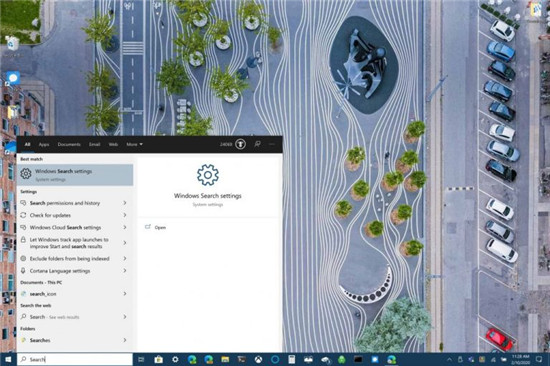 新的Windows搜索体验现在在
新的Windows搜索体验现在在 避免QQ帐号被盗的三条建议
避免QQ帐号被盗的三条建议 云闪付如何查询卡内余额
云闪付如何查询卡内余额 2022年推荐几款好玩的回合
2022年推荐几款好玩的回合 战神遗迹不屈祠堂怎么过
战神遗迹不屈祠堂怎么过 堕落之魂手游哪个英雄厉
堕落之魂手游哪个英雄厉 撼讯显卡驱动界面在哪里
撼讯显卡驱动界面在哪里 小白DIY装机必读,组装电
小白DIY装机必读,组装电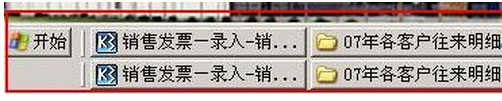 XP系统将任务栏相同标图标
XP系统将任务栏相同标图标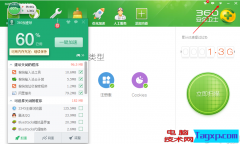 360下载管理程序怎么关闭
360下载管理程序怎么关闭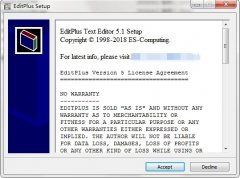 EditPlus怎么安装-EditPlus安装
EditPlus怎么安装-EditPlus安装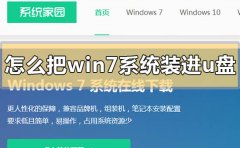 怎么把win7系统装进u盘
怎么把win7系统装进u盘 wps表格计算两个日期的
wps表格计算两个日期的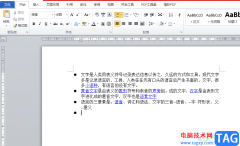 word一换行就添加编号的取
word一换行就添加编号的取 小蓝单车红包怎么领 小蓝
小蓝单车红包怎么领 小蓝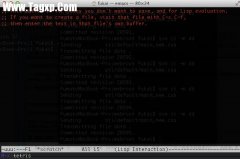 Mac自带的小游戏
Mac自带的小游戏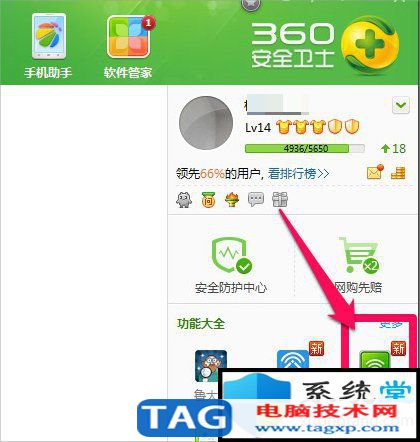 笔记本电脑设置wifi详细教
笔记本电脑设置wifi详细教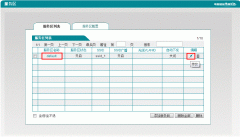 AC和AP架构的WiFi网络如何隐
AC和AP架构的WiFi网络如何隐
excel软件是一款专门用来编辑表格文件的办公软件,用户在这款办公软件的帮助下可以将表格编辑完善,给用户带来了许多的好处,当用户在使用这款办公软件时,自然少不了对数据信息的录入...
71017 次阅读

excel作为一款专业的表格制作软件,让用户能够避免许多重复且复杂的操作过程,简单轻松的完成表格的编辑工作,深受用户的喜爱,当用户在excel软件中编辑表格文件时,会发现其中的功能是...
19875 次阅读

很多小伙伴都喜欢使用Excel来对表格文档进行编辑,因为Excel是office中用于表格处理的专用程序,在Excel中,我们可以找到各种工具对表格进行数据或是单元格的设置。有的小伙伴想要将表格中的...
111065 次阅读

很多小伙伴在选择表格文档的编辑程序时都会将Excel放在首选,因为在Excel中我们可以使用插入工具,在单元格中插入文本框、图表、符号以及图片等各种内容。在使用Excel工具插入图片的过程中...
80974 次阅读

使用Excel 2007字段设置对话框可以控制数据透视表中字段的各种格式、打印、分类汇总和筛选器设置。 源名称显示数据源中的字段名称。 自定义名称显示数据透视表中的当前字段名称,...
193998 次阅读

Excel表格是一款非常好用的数据处理软件,很多小伙伴,特别是上班族和学生群体都在使用。在Excel表格中我们有时候会需要进行一些基础的加减乘除的计算,如果我们需要在Excel表格中让一列数...
50826 次阅读

excel软件是大部分用户在日常的办公中都会接触到的一款办公软件,作为一款功能强大的表格制作软件,excel为用户提供了多种编辑功能和公式工具来完成表格数据的整理和计算,因此excel软件拥...
12905 次阅读

相信小伙伴们都知道,自然对数,是以常数e为底数的对数,通常表示为lnN,在数学中表示为logX。如果我们需要在Excel表格中计算自然对数,小伙伴们知道具体该如何进行操作吗,其实操作方法...
165553 次阅读

Excel2007中有自动添加表格字段标题的功能。当我们在Excel2007中进行表格数据的输入时,如果给表格套用了表格样式,只要在表格右侧的空白单元格里输入数据,Excel2007会自动添加新的字...
167555 次阅读

Excel表格是很多小伙伴都在使用的一款数据处理软件,在其中我们可以轻松编辑和处理数据内容,进行高效办公。如果我们在Excel表格中设置下拉菜单后,表格无法正常显示,小伙伴们知道具体...
135130 次阅读
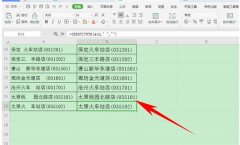
相信许多伙伴还不了解Excel如何设置单元格内容改变时自动变色的简单操作,不过没关系,下面就分享了Excel里设置单元格根据修改内容自动变色方法,希望感兴趣的朋友都来共同学习哦!...
154372 次阅读

Excel表格是我们都非常熟悉的一款办公软件,在其中我们可以对数据进行各种专业化的编辑处理。如果有需要我们还可以在其中插入折线图,柱形图等等图表,帮助我们更好地对数据进行分析和...
69863 次阅读
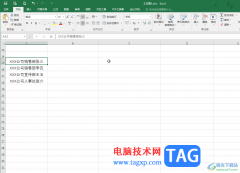
Excel表格是一款非常好用的软件,很多小伙伴都在使用。如果我们需要在Excel表格中实现换行不换格,也就是在同一个各种中输入两行内容,小伙伴们知道具体该如何进行操作吗,其实操作方法...
24993 次阅读
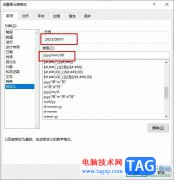
Excel是很多小伙伴都在使用的一款表格文档编辑程序,在这款程序中,我们可以对表格中的数据进行筛选、排序、计算等各种操作,还可以对表格中的各种数据进行格式编辑。有的小伙伴想要将...
16888 次阅读

excel作为一款专业的表格编辑软件,让用户简单轻松的整理好表格数据信息,在excel软件中的功能帮助下,用户在编辑表格的过程中,可以有效避免许多重复且复杂的操作过程,因此excel软件收获...
15105 次阅读